
Sisällysluettelo:
- Tarvikkeet
- Vaihe 1: Osien hankkiminen
- Vaihe 2: Emolevy
- Vaihe 3: CPU emolevyyn
- Vaihe 4: CPU -jäähdytin emolevyyn
- Vaihe 5: RAM emolevyyn
- Vaihe 6: Kotelon valmistelu
- Vaihe 7: Emolevy koteloon
- Vaihe 8: Virtalähde koteloon
- Vaihe 9: Säilytys koteloon
- Vaihe 10: Kaapelien liittäminen
- Vaihe 11: GPU emolevyyn
- Vaihe 12: Käynnistä tietokone
- Kirjoittaja John Day [email protected].
- Public 2024-01-30 09:01.
- Viimeksi muokattu 2025-01-23 14:42.


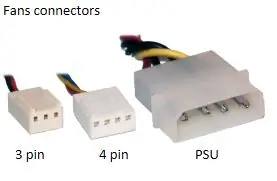
Kuinka rakentaa PC
-
Tämä opas keskittyy tietokoneen kokoamiseen. Nämä eivät sisälly oppaaseen:
- Osien löytäminen
- Tarkistetaan yhteensopivuus
- Tarkastele perusteellisesti kunkin osan kutakin ominaisuutta
- Mistä ja miten ostaa osia
- Vaiheittainen käyttöjärjestelmän asennus
- Tässä oppaassa oletetaan, että kaikki osat on jo hankittu
Tarvikkeet
-
Työkalut, jotka tulevat tarpeeseen
- Ruuvimeisseli
- Sakset
- Purkki tai kulho ruuvien turvalliseen kiinnittämiseen
- Iso pöytä kaikkien osien sijoittamiseen
- Vetoketjut kaapelinhallintaan
- Kosketa jotain metallista vapauttaaksesi staattisen kertymisen ennen kuin kosketat mitään osaa
Voit ostaa antistaattisen sarjan
Vaihe 1: Osien hankkiminen


Pääosat
- CPU (keskusyksikkö)
- Emolevyn GPU (näytönohjain)
- Virtalähde (PSU)
- RAM (hajamuisti)
-
Varastointi
- SSD (Solid State Drive)
- Kiintolevy (kiintolevyasema)
- M.2
- Suorittimen jäähdytin (riippuu suorittimesta. Lisää siitä myöhemmin)
- Kotelo
Valinnainen
- Optinen asema
- Fanit
- WIFI -sovitin
- Äänikortti
Vaihe 2: Emolevy
Ota emolevy pois laatikosta
- Älä heitä sisään tulevaa muovia, koska se on antistaattinen ja sitä voidaan käyttää emolevyn sijoittamiseen turvallisesti työskennellessäsi sen kanssa.
- voit käyttää myös sen laatikkoa
Katso emolevyn kuvasta viittauksia siihen, mihin kaikki osat liitetään
- Punainen: CPU ja CPU -jäähdytin
- Sininen: GPU
- RAM
- Vaaleanpunainen: sisäinen WIFI -sovitin, äänikortti jne.
- Vihreä: PC: n etupaneeli (osa koteloa)
- Ruskea: SATA -portit SSD-, kiintolevy- ja optiselle asemalle, M.2 NVME -paikka
- Oranssi: PSU
- Valkoinen: Kotelon tuulettimet
- Keltainen: tietokoneen takapaneeli (osa emolevyä)
Vaihe 3: CPU emolevyyn


- Ota suoritin ulos laatikostaan.
-
Suoritin menee emolevyyn (merkitty punaiseksi emolevyn kuvassa vaiheessa 3)
-
Ole erityisen varovainen käsitellessäsi keskusyksikköä sen herkkänä.
- älä taivuta mitään tappeja, yksi taivutettu tappi voi rikkoa sen.
- varmista, että kosketat jotain metallista, kuten aiemmin mainitsin, ennen kuin kosketat CPU: ta. se on erittäin tärkeä tälle osalle.
-
-
Suorittimen reunassa on kolmio.
tämä kertoo suunnan, kuinka CPU asennetaan emolevyyn. (merkitty CPU -kuvassa tässä vaiheessa)
- Avaa emolevyn luukku nostamalla sivussa olevaa metallivipua
- Intelin suorittimessa on peite suorittimelle, joka nousee ylös, kun vipu vapautetaan.
- AMD: llä ei ole suojaa suorittimelle, mutta vipu vaaditaan silti CPU: n turvalliseen sijoittamiseen.
- Etsi kolmio emolevystä ja kohdista ne yhteen.
-
Pudota CPU varovasti emolevyyn.
- Jos kohdistat sen oikein, sen pitäisi pudota helposti sisään.
- Älä paina voimakkaasti alas, jotta et taivuta tappia.
-
Sulje vipu.
-
Intel:
- sulje kansi ensin.
- kun suljet vivun, muovisuojuksen pitäisi irtoa heti. voit heittää muovin pois
-
AMD:
sulje vain vipu
-
- Suorittimen asennus on suoritettu. Seuraava vaihe on CPU -jäähdytin
Vaihe 4: CPU -jäähdytin emolevyyn


- CPU -jäähdyttimet voivat vaihdella asennuksessa riippuen siitä, kumpi sinulla on.
-
Ennen CPU -jäähdyttimen asettamista sinun on asetettava lämpötahna suorittimeen
- AMD -suorittimen mukana toimitetussa CPU -jäähdyttimessä pitäisi olla jo lämpötahna, joten voit ohittaa "Lämpöpastan asennus" -osan.
-
Lämpötahnan asennus:
- Aseta keskelle
- Ei tarvitse levittää sitä ympäri, jäähdytin jakaa sen asennettaessa
- Älä laita liikaa, koska se voi levitä emolevyyn, mikä voi rikkoa sen.
- Lämpötahnan kuvan pitäisi osoittaa oikea määrä levitettävää lämpötahnaa
-
Emolevyn pitäisi olla välilehtiä suorittimen mukaan. Siellä CPU -jäähdytin kiinnitetään
Jos sitä ei ole emolevyssä, se tulee sisällyttää jäähdyttimeen ja se ruuvataan CPU: n ympärillä oleviin neljään reikään (merkitty vaaleanharmailla nuolilla emolevyn kuvassa vaiheessa 2)
- Laske nyt suorittimen jäähdytin alas ja lukitse se välilehdille. sitten lukitse se
- viimeinen vaihe on kytkeä CPU -jäähdytin emolevyyn (merkitty valkoiseksi emolevyn kuvassa. lähin CPU: ta). tämä saa jäähdyttimen virtaa
useimmissa emolevyissä on sen nimi CPU_fan
Vaihe 5: RAM emolevyyn

- Useimmissa emolevyissä on 4 RAM -paikkaa, mutta ne voivat vaihdella. Oletamme, että sinulla on 4 RAM -muistipaikkaa (merkitty violetiksi emolevyn kuvassa vaiheessa 2).
- Riippuen siitä, kuinka monta RAM -muistia sinulla on, sinun on tarkistettava emolevyn käyttöoppaasta, mihin paikkaan RAM -muisti asennetaan oikein.
- paina molemmat aukot sivuilla olevista salvoista
- kohdista RAM -muistin ja korttipaikkojen lovet, paina sitten alas, kunnes kuulet napsahduksen ja salvat ovat takaisin alkuperäiseen tilaansa
- Toista, kunnes kaikki RAM -muistit on asennettu
Vaihe 6: Kotelon valmistelu
-
Tartu tapaukseesi
- tarkista mihin virtalähde ja tallennuslaite menevät
-
tarkista mihin IO -suoja tulee
- IO -suoja on suorakulmainen metalli, jossa on joukko reikiä (sisältyy emolevyyn)
- Joissakin emolevyissä on IO -suoja integroitu siihen
-
Asenna IO -suoja kotelon takaosaan
- tärkeää tehdä tämä ennen emolevyn asentamista koteloon
- pitäisi napsahtaa paikalleen
- varmista, että se on oikeassa suunnassa emolevynä.
Vaihe 7: Emolevy koteloon

-
Tartu emolevyyn ja aseta se kannen päälle.
- Seisokki on paikka, jossa asennat emolevyn koteloon.
- Varmista, että takapaneeli on linjassa IO -suojan kanssa.
-
Tartu ruuvimeisseliin ja ruuvaa emolevy alas.
Varmista, että se on tiukka ja kiinnitetty, mutta ei liian tiukka
Vaihe 8: Virtalähde koteloon

-
Tartu virtalähteeseen ja aseta se sopivalle alueelle.
- Suurimman osan ajasta se on alhaalla, mutta joskus se on ylhäällä
- Se on suuri suorakulmainen reikä kotelon takana.
- Sivun, jossa painike ja virtapistoke tulee ulos kotelon takaosasta.
- Ruuvaa virtalähde paikalleen.
Vaihe 9: Säilytys koteloon
- M.2 NVME -kiintolevyillä on erityinen paikka emolevyssä, toisen tyyppinen tallennuslaite kytketään emolevyn SATA -porttien kautta. (Ruskea, NVME -paikka on merkitty NVME: ksi emolevyn kuvassa vaiheessa 2.)
-
Tallennuslaitteilla on oma paikka kotelossa, useimmat vaativat sen ruuvaamista paikalleen.
koska tämä voi vaihdella tapauskohtaisesti, suosittelen viittaamaan tapauksen käyttöoppaaseen
Vaihe 10: Kaapelien liittäminen




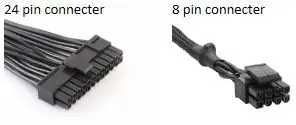
-
Virtalähteen liittäminen emolevyyn
-
2 liitintä kytketään suoraan emolevyyn (merkitty oranssiksi emolevyn kuvassa vaiheessa 2).
- 24 -nastainen liitin emolevyyn.
- 8 -nastainen liitin CPU: n virransyöttöön.
-
Tartu 24 -nastaiseen liittimeen ja liitä se (24 -nastainen liitinkuva tässä vaiheessa)
Se on sijoitettu RAM -muistipaikan viereen
-
Tartu 8 -nastaiseen liittimeen ja liitä se (8 -nastainen liitinkuva tässä vaiheessa)
Se sijaitsee emolevyn vasemmassa yläkulmassa lähellä keskusyksikköä
-
-
Etupaneelin liittäminen emolevyyn
-
Tämä koskee USB -portteja, ääni- ja mikrofoniliitäntää sekä kotelon etuosassa olevaa virta-/nollauspainiketta (merkitty vihreäksi emolevyn kuvassa vaiheessa 2.)
-
USB 2.0: lla ja USB 3.0: lla on eri paikat emolevyssä.
-
USB 2.0 on merkitty emolevyllä nimillä F_USB1 ja F_USB2.
Sillä ei ole väliä kumpaa käytät
-
USB 3.0 on merkitty emolevyllä nimillä USB3.0_1 ja USB3.0_2
- Ei ole väliä kumpaa käytät.
- Useimmissa uudemmissa koteloissa on vain USB 3.0 -liitin, joten älä huoli siitä, että USB 2.0 -paikkoja ei käytetä.
- Voit kertoa sen USB 3.0: sta katsomalla kotelon USB -porttia ja sen sinistä.
-
-
-
Ääni ja mikrofoniliitäntä menevät samaan paikkaan
Sen emolevyllä on merkintä F_audio
-
Virta-/nollauspainike on hieman monimutkaisempi. Tartu emolevyn käyttöoppaaseen, koska siitä on hyötyä tässä vaiheessa.
-
Nämä ovat liittimet, jotka on merkitty
- POWER SW: virtakytkin
- POWER LED: LED -valo, kun tietokone on päällä
- RESET SW: nollauskytkin
- HDD -LED: LED -valo kiintolevyn toimintaa varten
- Käsikirja kertoo mihin liittimet liitetään
-
-
-
Tuulettimet emolevyyn/virtalähteeseen
-
Tuulettimet voidaan kytkeä virtalähteeseen tai emolevyyn.
-
Emolevy (merkitty valkoiseksi emolevyn kuvassa.)
- Ne ovat levinneet emolevyn ympärille, koska kotelon tuulettimet ovat myös levinneet kotelon ympärille
- Ne toimitetaan 4 tai 3 -nastaisissa liittimissä. On hyvä liittää 3 -nastainen liitin tuulettimen 4 -napaiseen pistokkeeseen. (3/4 -nastaisten liittimien kuva on tässä vaiheessa)
-
Virtalähde
- Ehdotan, että käytä tätä vain, kun emolevyllä on enemmän tuulettimia kuin pistokkeita.
- kytke tuuletin vain yhteen lähteeseen.
- PSU -liittimen kuva on tässä vaiheessa.
-
-
-
Tallennuslaite emolevyyn ja virtalähteeseen
- NVME ei tarvitse lisäliitäntöjä, kun se on asennettu emolevyyn.
- Kiintolevy ja SSD on kytkettävä sekä emolevyyn että virtalähteeseen. Molemmat käyttävät samoja pistokkeita
- Tartu SATA -kaapeleihin ja liitä se kiintolevyyn/SSD -asemaan ja kytke sitten toinen pää emolevyyn (merkitty ruskeaksi emolevyn kuvassa vaiheessa 2).
- Tartu SATA -virtajohtoon ja liitä se kiintolevylle/SSD -asemaan.
Vaihe 11: GPU emolevyyn

- GPU on viimeinen kytkettävä osa, prosessi on samanlainen kuin RAM -muistin asennus.
-
Etsi PCIe -paikka emolevystä (merkitty siniseksi emolevyn kuvassa)
Paikkoja on yleensä kaksi, suosittelen käyttämään ylintä
- Ruuvaa ennen grafiikkasuorittimen asentamista irti kaksi kotelon kiinnitystä kotelon takaosassa, joka on linjassa käytettävän PCIe -paikan kanssa.
- Tarkista, onko salpa alhaalla.
- Kohdista GPU PCIe -paikkaan ja paina alas, kunnes kuulet napsahduksen ja salpa sulkeutuu.
- Ruuvaa GPU paikkaan, josta irrotit kotelon kannattimet.
-
Tartu PCIe -liittimeen virtalähteestä ja kytke se tarvittaessa GPU: hon.
- Joitakin grafiikkasuorittimia ei tarvitse kytkeä virtalähteeseen, voit kertoa, että GPU: lla ei ole liittimiä.
- GPU: n tarvitsemat liittimet voivat vaihdella GPU: n mukaan.
Vaihe 12: Käynnistä tietokone
- Nyt kun kaikki on kytketty, suljet kotelon.
-
Ainoa tehtävä nyt on käynnistää tietokone ja asentaa käyttöjärjestelmä.
- Windows (suosituin)
- Linux (ilmainen)
- Mac OS (en edes tiedä, voitko saada kopion tästä)
- Onnittelut tietokoneesi rakentamisesta. Pidä hauskaa:)
Suositeltava:
Tietokoneen rakentaminen 1 KCTC 2. istunto: 14 vaihetta

Tietokonekokoonpano 1 KCTC 2. istunto: Tarvitset seuraavat osat rakennuksen loppuun saattamiseksi: 1) emolevy2) suoritin3) jäähdytyselementti + tuuletin4) RAM5) tietokoneen kotelo6) kiintolevy7) virtalähde8) näytönohjain
Tietokoneen rakentaminen - KCTC: 11 vaihetta

Tietokoneen rakentaminen - KCTC: Tervetuloa tietokoneen rakentamiseen! Seuraavat ohjeet opastavat tietokoneen kokoamisessa. Oman tietokoneen rakentaminen on hyvä idea, koska voit kytkeä komponentit pois päältä ja päivittää aina tarvittaessa
Tietokoneen rakentaminen: 11 vaihetta

Tietokoneen rakentaminen: Tietokoneen rakentaminen Tietokoneen rakentaminen on erittäin helppoa, mutta samalla monimutkaista, paras vertaus, jonka voin ajatella, on isompi ja kalliimpi versio palapelistä. Ainoat työkalut, joita tarvitset tietokoneen rakentamiseen, on Phillips Scre
Tietokoneen rakentaminen Sam ja Cesaer: 9 vaihetta

Tietokoneen rakentaminen Sam ja Cesaer: Näin rakennat tietokoneen
Tietokoneen rakentaminen (3. istunto): 9 vaihetta

Tietokoneen rakentaminen (3. istunto): Tässä opetusohjelmassa kumppanini ja minä näytämme sinulle, kuinka koota tietokone. Peruskomponentit on lueteltu alla
